Ustvarite nov Flash dokument in vstavite poljubno sliko.
Za vstavljanje imate dve možnosti:
1. Na spletu poiščite sliko, jo kopirajte in nato v Flash-u prilepite.
2. Kliknite zgoraj na File, Import in izberite Import to stage.
|
|||||
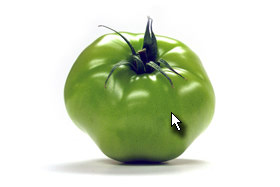 |
|||||
|
|||||
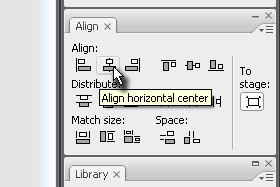
Slika na dokumentu naj bo označena.
Pritisnite tipki CTRL + K, da se prikaže okno Align in nato kliknite na ikono Align horizontal center. Sliko na dokumentu označite tako, da izberete orodje Selection Tool (bližnjica je tipka V) in kliknite na njo. |
|||||
|
|||||
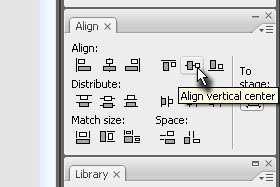
Potem pa kliknite še na ikono Align vertical center.
Ikona To stage: naj bo označena (v bistvu je že). |
|||||
|
|||||
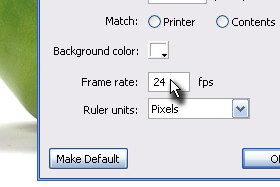
Pritisnite tipki CTRL + J, da odprete okno z lastnostmi dokumenta.
Frame rate nastavite 24 fps in potrdite na gumb OK. Če ima vaša slika drugačno ozadje kot belo, potem to lahko tukaj nastavite v polju Background color. |
|||||
|
|
|
|||||
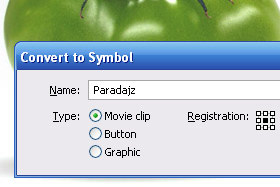
Z orodjem Selection Tool (bližnjica je tipka V) označite sliko.
Pritisnite tipko F8 in v novem oknu v polje Name vpišite poljubno ime in označite Movie clip. Potrdite na gumb OK. |
|||||
|
|||||
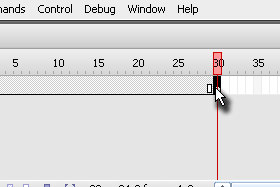
Označite sedaj Frame 30 in pritisnite tipko F6.
|
|||||
|
|||||

Označite sedaj Frame 80 in pritisnite tipko F6.
|
|||||
|
|||||
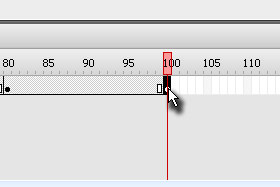
Označite sedaj Frame 100 in pritisnite tipko F6.
|
|||||
|
|||||
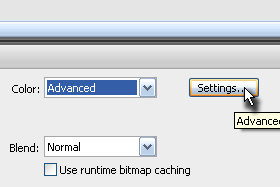
Frame 100 naj bo še vedno označen.
Spodaj v oknu Properites polje Color preko izbirnika določite Advanced. Nato pa kliknite na gumb Settings... Če polja Properties ne vidite, pritisnite tipki CTRL + F3. |
|||||
|
|||||
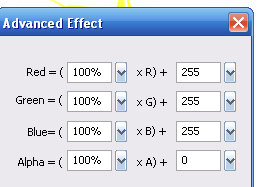
V novem oknu določite vrednost Red, Green in Blue na + 255 (glej sliko).
Potrdite na gumb OK. |
|||||
|
|||||
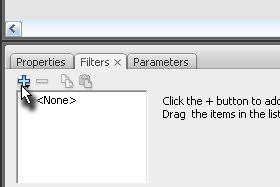
Potem pri polju Properties kliknite na zavihek Filters in nato na znak plus...
|
|||||
|
|||||
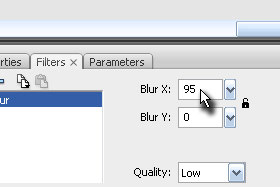
...ter izberite Blur.
Na desni se prikažejo nove vrednosti, kjer v polje Blur X vpišete 95 in v Blur Y vrednost 0. Ključavnica (mali znakec) mora biti odklenjena. |
|||||
|
|||||

Kliknite sedaj na Frame 1 in ponovite postopek od koraka 9 do koraka 12.
|
|||||
|
|||||
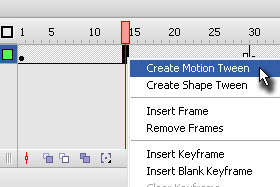
Kliknite z desnim miškinim gumbom nekje vmes med Frame 1 in Frame 30 ter izberite Create Motion Tween.
|
|||||
|
|||||

Kliknite z desnim miškinim gumbom nekje vmes med Frame 31 in Frame 80 ter izberite Create Motion Tween.
Kliknite z desnim miškinim gumbom nekje vmes med Frame 80 in Frame 100 ter izberite Create Motion Tween. |
|||||
|
|||||
 |
|||||

